Win10系统获得文件删除管理员权限的教程
Admin 2021-04-10 群英技术资讯 1222 次浏览

Win10系统的管理员权限要怎么获得?相信不少朋友在对文件进行删除操作时,都有遇到过提示需要管理员administretor权限的情况,但是很多win10用户都不知道怎样获得文件删除的管理员权限,这篇文章就给大家分享一下获得管理员删除权限的操作步骤。
删除文件提示需要管理员administretor权限解决办法:
1.鼠标右键点击需要删除的文件,选择【属性】,然后在【安全】的选项点击【高级】;

2.进入文件的高级页面以后,点击【更改】选项;

3.之后会弹出新的页面,直接点击【高级】就可以了;

4.看到左侧的【立即查找】按钮,点击;
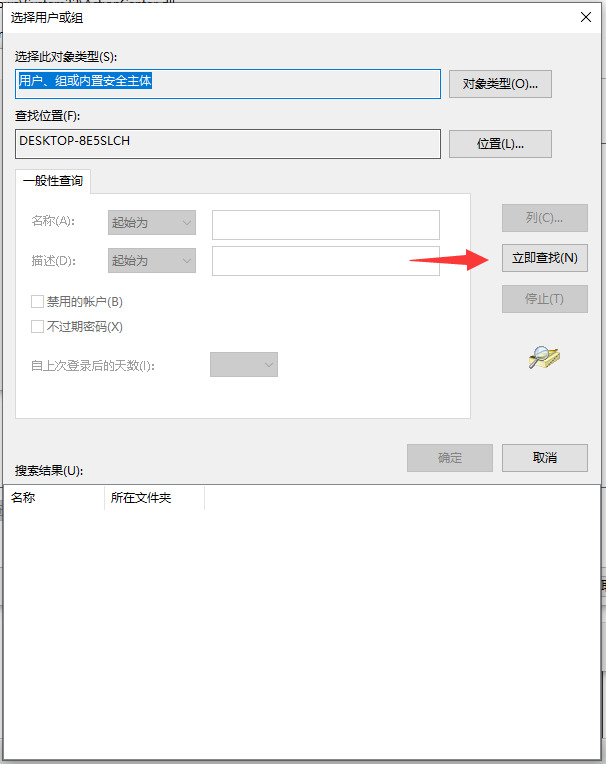
5.找到名称为【Administretor】的用户,点击确定就好了。如果有两个Administretor的用户,任意选择其中的一个都可以;
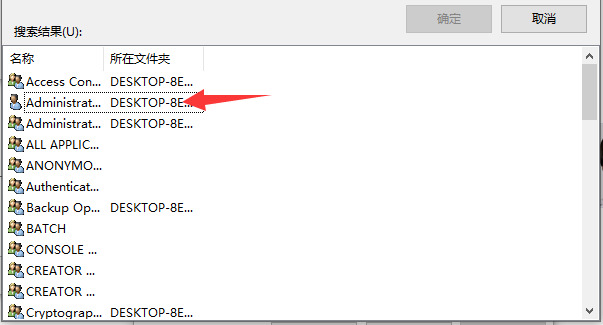
6.在高级安全设置页面我们就可以看到Administretor用户已经添加成功了;
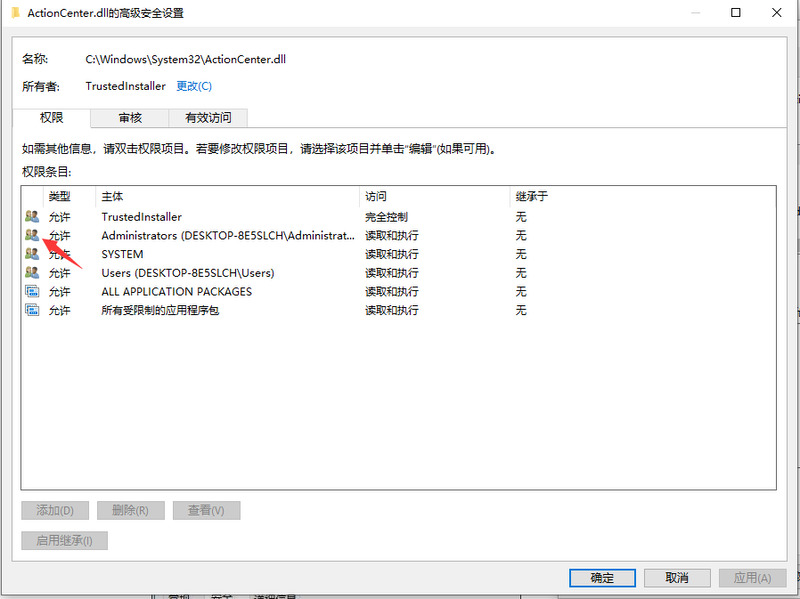
7.随后重新鼠标右键选择文件,点击【属性】,在【安全】选项当中点击【编辑】;
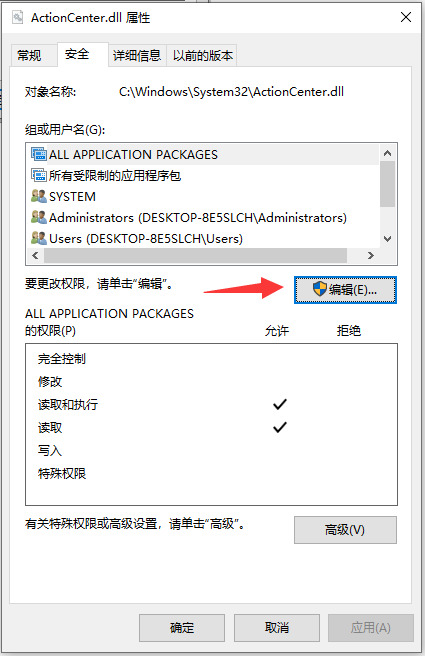
8.这时我们选中刚才添加的Administretor用户,将允许里面的权限全部勾选,之后点击【确定】就可以了;

9.现在点开刚才要删除的文件,我们就拥有管理员权限可以直接删除了。
以上就是win10系统获得文件删除管理员权限的操作步骤,是不是很简单,大家学会了吗?更多对win10系统的操作教程大家可以关注其他文章。

免责声明:本站发布的内容(图片、视频和文字)以原创、转载和分享为主,文章观点不代表本网站立场,如果涉及侵权请联系站长邮箱:mmqy2019@163.com进行举报,并提供相关证据,查实之后,将立刻删除涉嫌侵权内容。
猜你喜欢
-
win11更新后新建分区不需要怎样处理
有的用户可能会遇到在更新win11之后会建立一个新分区,这可能是因为我们在安装win11系统的时候,没有选择合适的分区,导致安装的时候直接安装到了新分区之中,这时候我们直接使用即可,如果不想使用那就只能重装系统。
-
win11电脑中对系统声音调整的方法是什么
很多用户更新了最新的win11之后发现自己系统的声音有了些许的变化,但是又不知道该怎么去进行调整,所以今天本站就给你们带来了电脑最新win11声音调法介绍,操作不难而且选择多样,快来一起下载试试吧。
-
win11系统下任务栏图标变黑如何设置回来
如果我们在使用win11系统时,发现自己任务栏图标变成黑色的了,这可能是因为我们开启了深色模式,只需要在颜色设置中将它更改为浅色模式就可以了,下面就一起来解决一下吧。
-
Win11电脑中无法打开txt该如何解决呢?
有不少朋友反应Win11无法打开txt文件,其实解决方法很简单,本文就爱大家带来了Win11无法启动记事本应用的解决方法,需要的朋友一起看看吧
-
win10中在哪查看系统日志,快捷操作是什么
win10中在哪查看系统日志,快捷操作是什么?使想要了解这方面内容的小伙伴可以看看小编所整理的资料,相信小编分享的内容能在工作或者生活中帮助到你。
成为群英会员,开启智能安全云计算之旅
立即注册Copyright © QY Network Company Ltd. All Rights Reserved. 2003-2020 群英 版权所有
增值电信经营许可证 : B1.B2-20140078 粤ICP备09006778号 域名注册商资质 粤 D3.1-20240008





